Историја датотека прави резервне копије ваших датотека у одређеном тренутку тако да можете да се вратите на тачну копију или верзију ваших датотека када вам затребају. Мада Филе Хистори омогућава вам да конфигуришете колико дуго се резервне копије задржавају, међутим, чини се да не брише аутоматски старије верзије датотека.
Историја датотека не брише аутоматски старије верзије датотека упркос избору опције у Задржите сачуване верзије: испустити. То можете видети на следећем снимку екрана.
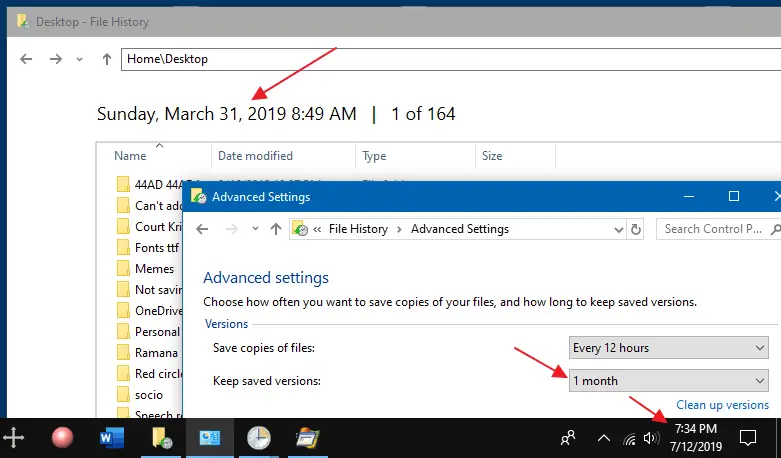
Конфигурисао сам историју датотека да задржи верзије сачуване у току последњег месеца. Међутим, продавница историје датотека показује да су много старије верзије датотека нетакнуте. Аутоматско чишћење не ради, а ми не знамо да ли је дизајнирано или не. Или је могуће да се старије верзије аутоматски чисте када се чврсти диск напуни? нисмо сигурни. Чини се да Виндовс нема задатак који покреће чишћење старијих верзија историје датотека.
Овај пост вам говори како да очистите старије верзије резервних копија историје датотека користећи два различита начина: помоћу ГУИ-а историје датотека или командне линије. Командна линија се такође може аутоматизовати помоћу Планера задатака.
Чишћење Старије верзије резервних копија историје датотека
- Коришћење ГУИ подешавања за историју датотека
-
Коришћење алатке командне линије за историју датотека фхманагев.еке
- Покрените чишћење историје датотека као заказани задатак
Како очистити старије резервне копије историје датотека у оперативном систему Виндовс 10
Следите било који од ових метода да бисте очистили старије верзије резервних копија историје датотека на рачунару са оперативним системом Виндовс 10.
Метод 1: Коришћење подешавања историје датотека
- Кликните на Старт, откуцајте Цонтрол Панел и кликните на Цонтрол Панел из резултата претраге.
- Подесите контролну таблу на приказ икона и кликните на Историја датотека
- Кликните на Напредне поставке у окну Задаци.
- На овом екрану можете да конфигуришете учесталост прављења резервних копија и колико дуго се резервне копије чувају. Да бисте избрисали старије верзије из резервне копије историје датотека, кликните Очистите верзије
- Изаберите једну од следећих опција у падајућем менију и кликните Поспремити.
- Све осим најновијег
- Старије од 1 месеца
- Старије од 3 месеца
- Старије од 6 месеци
- Старије од 9 месеци
- Старије од 1 године (подразумевано)
- Старије од 2 године
Метод 2: Коришћење командне линије
Да бисте обрисали старије верзије резервних копија историје датотека, постоји и алатка командне линије под називом фхманагев.еке. ФхМанагев.еке брише верзије датотека које прелазе одређену старост са тренутно додељеног циљног уређаја историје датотека.
На пример, да бисте избрисали све верзије резервних копија историје датотека које су старије од 45 дана, отворите прозор командне линије и откуцајте:
ФхМанагев.еке -чишћење 45
Белешка: Ако ниједна датотека не одговара критеријумима старости које сте навели (датотеке старије од 45 дана), појавиће се следећа порука.
Нисмо пронашли ниједну верзију ваших датотека која је била толико стара
Одаберите краћи временски период и покушајте поново.
Алат командне линије подржава -тихо параметар који потискује излазну поруку (е) и дијалог приказан изнад. Да бисте тихо обавили чишћење, користите:
ФхМанагев.еке -чишћење 45 -тихо
То је то! Уклањају се резервне копије старије од 45 дана. Најстарија резервна копија сада датира од 29. маја.
Додатни савети
Поред наведеног -поспремити прекидач, ФхМанагеВ.еке подржава следеће прекидаче који нису званично документовани.
Покрените резервну копију историје датотека на захтев, ручно.
ФхМанагеВ -бацкупнов
Зауставите прављење резервне копије историје датотека која је тренутно покренута
ФхМанагеВ -стоп
Отворите страницу подешавања историје датотека:
ФхМанагеВ -аутоплаи
Проверава (проверава грешку) диск јединицу додељен као диск резервне копије историје датотека:
ФхМанагеВ -цхецктаргет
Коришћење ФхМанагеВ са Таск Сцхедулером
Можете аутоматски да обришете старије верзије резервних копија историје датотека користећи Таск Сцхедулер.
- Отворите Таск Сцхедулер и кликните на Креирај задатак
- Доделите назив и опис задатку — нпр. Обришите резервне копије историје старих датотека
- Изаберите картицу Триггерс и кликните на Нев.
- У почетку задатак: На распореду биће подразумевани избор.
- Изаберите учесталост којом желите да се задатак извршава: недељно, дневно или месечно. Можете изабрати Недељно и изабрати дан(е) када желите да се задатак извршава. Вишеструки избори су дозвољени.
- Кликните на ОК, изаберите картицу Радње и кликните на Ново.
- У текстуални оквир Програм/Скрипта откуцајте
ц:\виндовс\систем32\фхманагев.еке - У поље Додај аргументе: откуцајте
-чишћење 45 -тихо
(Горења командна линија брише верзије историје датотека старије од 45 дана.) - Кликните на Ок и изаберите картицу Подешавања.
- Омогући Покрените задатак што је пре могуће након што се пропусти заказани почетак
- Кликните на ОК.
Надамо се да ће метод заказаног задатка уклонити недостатак алата за историју датотека и помоћи у уштеди простора на диску редовним чишћењем старијих верзија ваших датотека.
Једна мала молба: Ако вам се допао овај пост, поделите ово?
Један твој "мали" дељење би озбиљно помогао у развоју овог блога. Неки сјајни предлози:- Пин ит!
- Поделите га на свој омиљени блог + Фацебоок, Реддит
- Твеет ит!